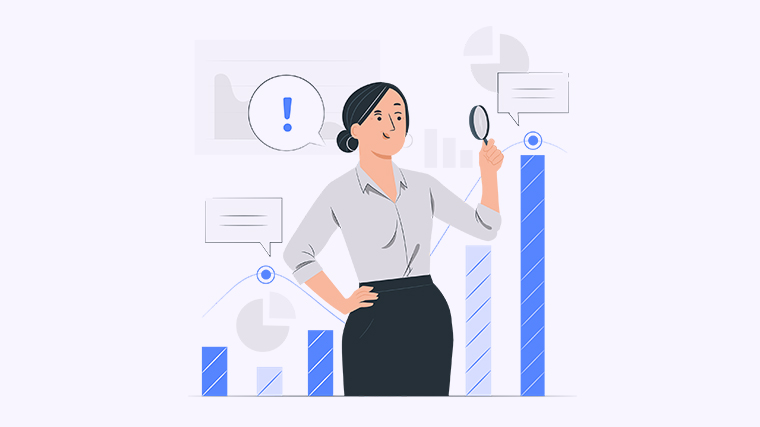
PPT(PowerPoint)作为一种常用的演示工具,可以通过添加动画效果使演示更加生动有趣。本文将介绍如何在PPT中设置文本动画,让您的演示更具吸引力和效果。
方法一:使用内置文本动画效果
在PPT中,您可以使用内置的文本动画效果来给文字添加各种过渡效果和动画效果。以下是设置文本动画的步骤:
- 在PPT中选中要添加动画效果的文本。
- 点击“动画”选项卡,在“动画效果”组中选择所需的动画效果。
- 点击“动画”选项卡中的“效果选项”按钮,可对动画进行详细设置,如延迟时间、持续时间等。
- 预览动画效果,并进行必要的调整和修改。
方法二:自定义文本动画效果
除了使用内置的文本动画效果,您还可以自定义文本动画效果,以满足特定的需求。以下是设置自定义文本动画效果的步骤:
- 在PPT中选中要添加动画效果的文本。
- 点击“动画”选项卡中的“自定义动画”按钮。
- 在“自定义动画”窗格中,点击“添加效果”按钮,选择所需的动画效果。
- 通过调整“定时”、“效果选项”等设置,对动画进行详细设置。
- 预览动画效果,并进行必要的调整和修改。
方法三:使用动画顺序和定时
为了更好地控制文本动画的效果和顺序,您可以使用动画顺序和定时功能。以下是设置动画顺序和定时的步骤:
- 在PPT中选中要设置动画顺序和定时的文本。
- 点击“动画”选项卡中的“定序”按钮。
- 在“自定义动画”窗格中,通过拖动文本框的顺序,调整文本的动画播放顺序。
- 在“自定义动画”窗格中,点击“定时”选项卡,设置动画的延迟时间、持续时间等。
- 预览动画效果,并进行必要的调整和修改。
通过以上三种方法,您可以在PPT中设置各种各样的文本动画效果,使您的演示更加生动和引人注目。试试这些方法,并将您的演示从平凡提升到出色!
现在,轮到你了!你在使用PPT设置文本动画方面有什么独特的经验和方法?请在下方留言与我们分享吧!